Trong quá trình làm việc với Excel, việc quản lý và phân tích dữ liệu lớn có thể trở nên rối rắm nếu bạn không biết cách lọc ra các giá trị duy nhất. Hàm UNIQUE trong Excel chính là công cụ đắc lực giúp bạn thực hiện điều đó một cách nhanh chóng và chính xác. Bài viết này sẽ hướng dẫn bạn cách sử dụng hàm UNIQUE để tối ưu hóa quy trình làm việc, từ việc xác định các giá trị không trùng lặp cho đến kết hợp với các hàm khác để tạo ra những phân tích dữ liệu chuyên sâu. Hãy cùng khám phá những ứng dụng tuyệt vời của hàm UNIQUE và làm cho công việc của bạn trở nên dễ dàng hơn bao giờ hết.
Nội dung bài viết
- Hàm UNIQUE trong Excel là gì?
- Định nghĩa
- Ứng dụng của hàm UNIQUE
- Công thức và cú pháp của hàm UNIQUE
- Công thức hàm UNIQUE
- Giải thích các tham số
- array
- by_col
- occurs_once
- Ví dụ cụ thể sử dụng hàm UNIQUE
- Ví dụ 1: Tìm giá trị duy nhất trong bảng
- Kết hợp hàm UNIQUE với hàm khác
- Ví dụ 2: Kết hợp với hàm SORT
- Lưu ý khi sử dụng hàm UNIQUE trong Excel
- Các tình huống có thể gây lỗi
- Giải pháp khắc phục lỗi
- Cách lọc giá trị duy nhất theo cột
- Ví dụ 3: Lọc các mặt hàng bán được của nhân viên
- Các bước thực hiện
- Lọc các giá trị xuất hiện duy nhất một lần
- Ví dụ 4: Tìm khách hàng sử dụng dịch vụ duy nhất một lần
- Các bước thực hiện
- Kết Thúc Vấn Đề Với Hàm UNIQUE
Hàm UNIQUE trong Excel là gì?
Định nghĩa
Hàm UNIQUE là một hàm trong Excel được sử dụng để lọc ra các giá trị duy nhất trong một danh sách hoặc một dãy ô cụ thể. Điều này có nghĩa là hàm này sẽ bỏ qua các giá trị trùng lặp và chỉ hiển thị một lần các giá trị duy nhất. Hàm UNIQUE đặc biệt hữu ích trong việc quản lý và phân tích dữ liệu khi bạn cần xác định các mục không lặp lại trong bảng dữ liệu lớn.
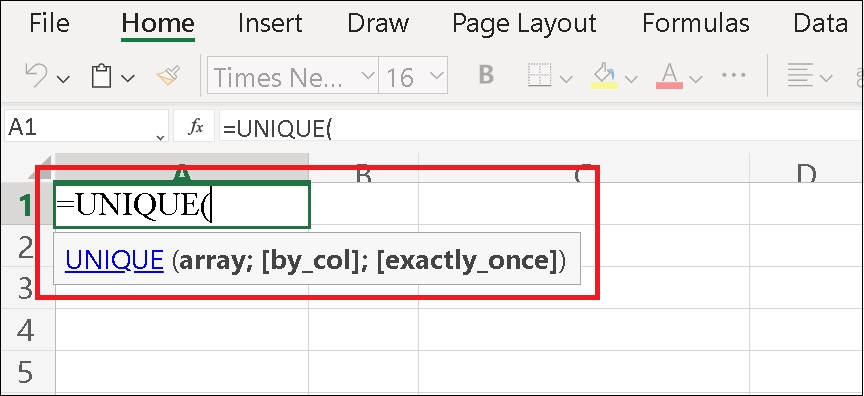
Ứng dụng của hàm UNIQUE
– Nhanh chóng lọc ra giá trị duy nhất: Hàm UNIQUE giúp bạn nhanh chóng xác định các giá trị duy nhất trong một bảng dữ liệu, giúp tiết kiệm thời gian so với việc lọc thủ công.
– Kết hợp với nhiều hàm khác: Bạn có thể kết hợp hàm UNIQUE với nhiều hàm khác như SORT để sắp xếp dữ liệu hoặc các hàm để tính toán và phân tích dữ liệu một cách hiệu quả.
– Tiện lợi và thuận tiện: Việc sử dụng hàm UNIQUE giúp công việc xử lý dữ liệu trở nên dễ dàng và chính xác hơn, đặc biệt trong việc tạo báo cáo và phân tích dữ liệu.
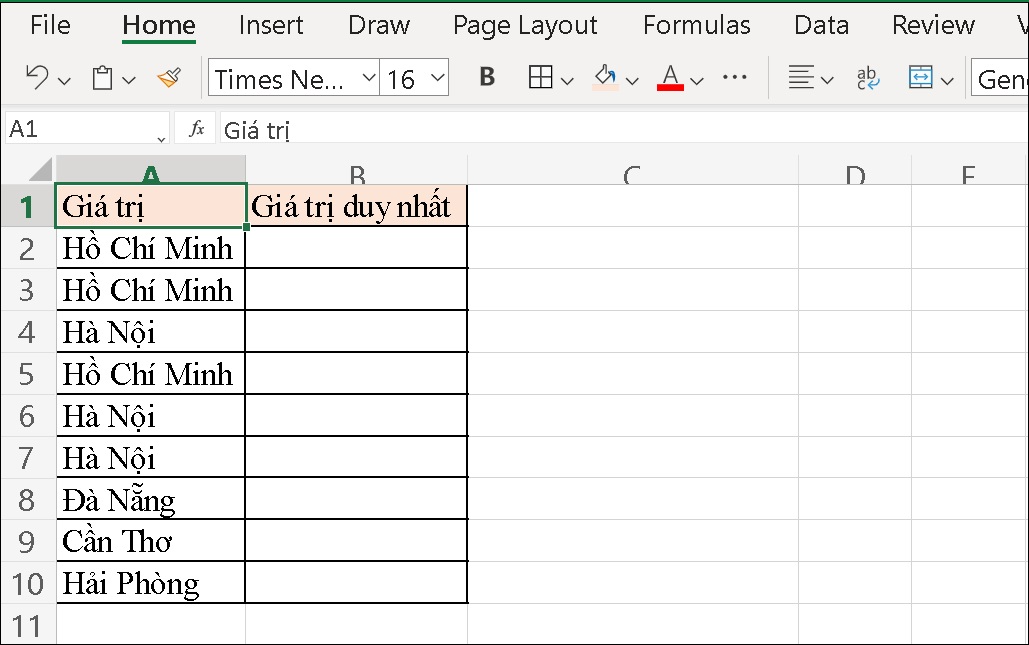
Công thức và cú pháp của hàm UNIQUE
Công thức hàm UNIQUE
Công thức của hàm UNIQUE là: =UNIQUE(array, by_col, occurs_once). Hàm này có ba tham số chính, trong đó hai tham số là không bắt buộc.
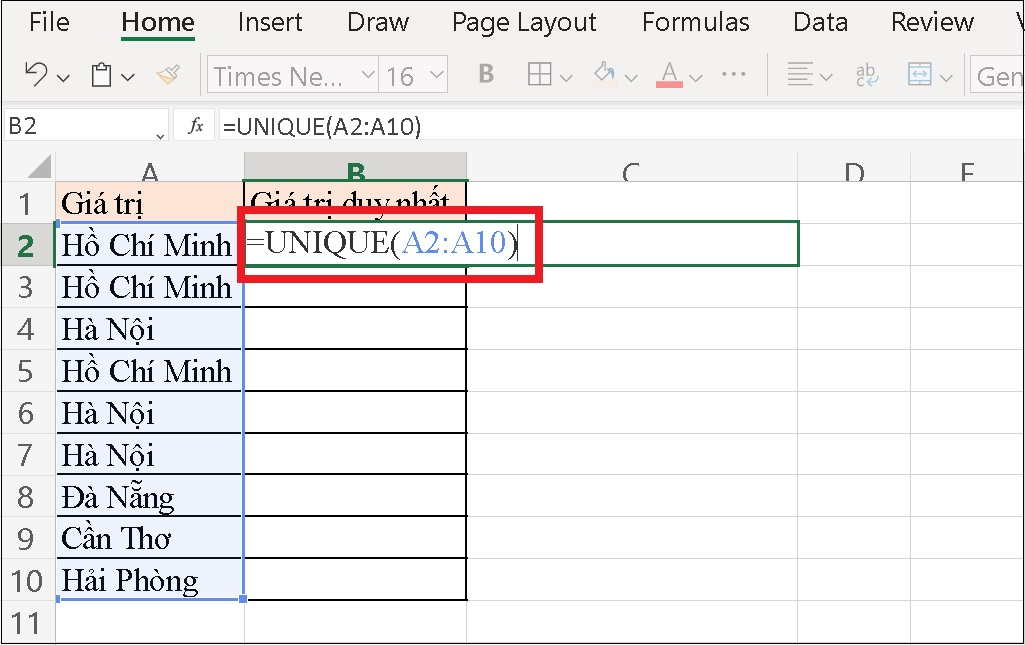
Giải thích các tham số
array
array: Là vùng dữ liệu, cột hoặc hàng mà bạn muốn lọc ra các giá trị duy nhất. Đây là tham số bắt buộc và là nguồn dữ liệu mà hàm sẽ dựa vào để thực hiện việc lọc.
by_col
by_col: Là tham số không bắt buộc, có giá trị mặc định là FALSE. Tham số này được sử dụng để xác định cách sắp xếp dữ liệu:
- FALSE: Lọc theo hàng (mặc định).
- TRUE: Lọc theo cột.
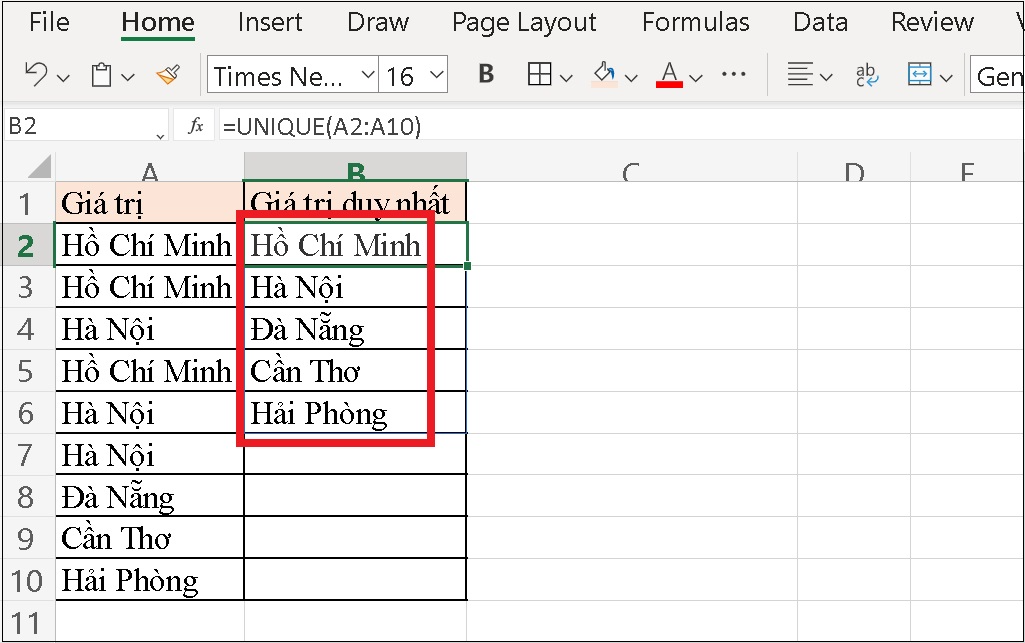
occurs_once
occurs_once: Là tham số không bắt buộc, có giá trị mặc định là FALSE. Tham số này xác định cách hiển thị các giá trị duy nhất:
- FALSE: Lọc lấy ra đại diện mỗi giá trị một lần.
- TRUE: Lọc lấy ra các giá trị chỉ xuất hiện một lần duy nhất trong mảng dữ liệu.
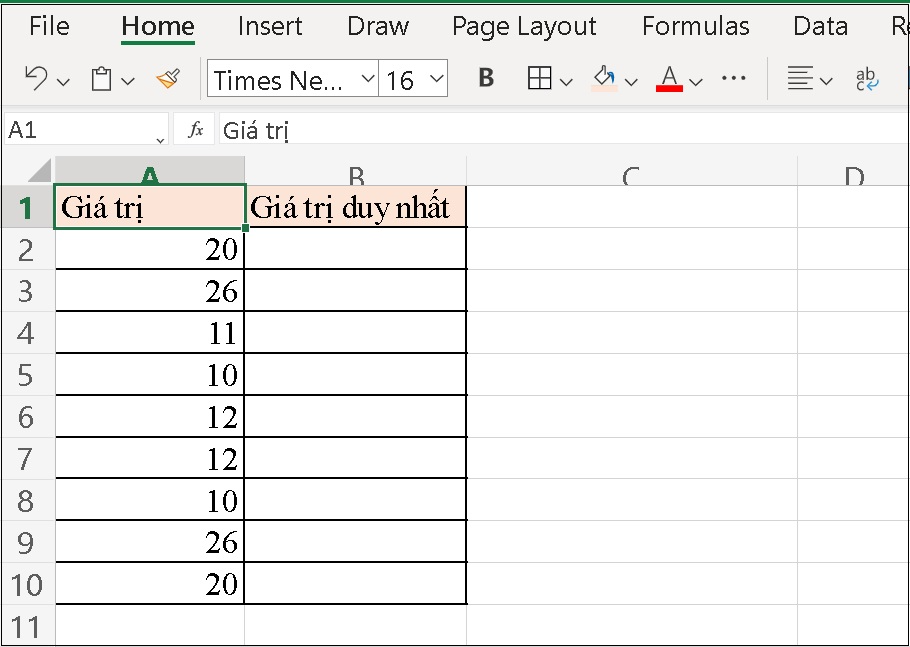
Ví dụ cụ thể sử dụng hàm UNIQUE
Ví dụ 1: Tìm giá trị duy nhất trong bảng
Bước 1: Nhập công thức =UNIQUE(A2:A10) vào ô tham chiếu muốn hiển thị kết quả (B2).
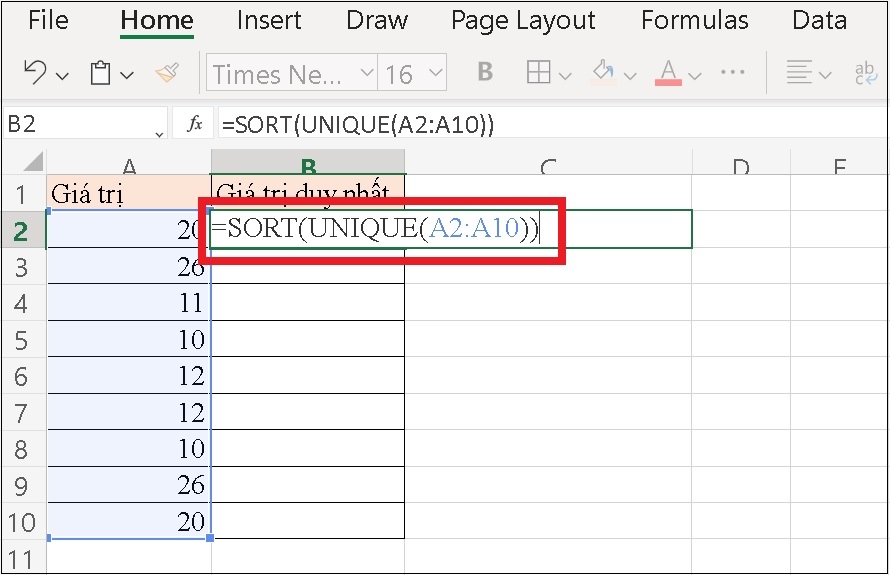
Bước 2: Nhấn phím Enter để hiển thị kết quả. Kết quả sẽ là các giá trị duy nhất trong dãy ô từ A2 đến A10. Ví dụ, nếu trong dãy ô A2:A10 có các giá trị trùng lặp nhau, hàm UNIQUE sẽ loại bỏ các giá trị này và chỉ hiển thị một lần duy nhất.

Kết hợp hàm UNIQUE với hàm khác
Ví dụ 2: Kết hợp với hàm SORT
Bước 1: Nhập công thức =SORT(UNIQUE(A2:A10)) vào ô tham chiếu muốn hiển thị kết quả (B2).
Bước 2: Nhấn phím Enter để hiển thị kết quả. Khi sử dụng kết hợp hàm UNIQUE với hàm SORT, kết quả sẽ là danh sách các giá trị duy nhất được sắp xếp theo thứ tự tăng dần. Điều này giúp bạn dễ dàng quan sát và xử lý dữ liệu.
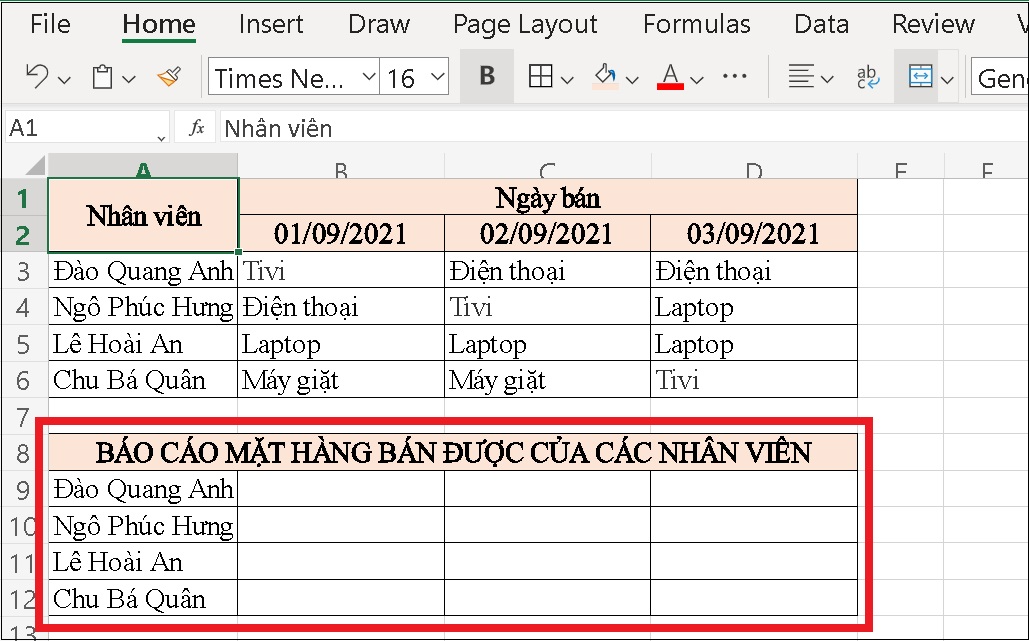
Lưu ý khi sử dụng hàm UNIQUE trong Excel
Các tình huống có thể gây lỗi
Khi sử dụng hàm UNIQUE, có một số tình huống có thể gây ra lỗi:
– Dữ liệu nguồn không hợp lệ hoặc không tồn tại.
– Hàm được áp dụng trên mảng dữ liệu quá lớn và có thể gây ra lỗi tràn bộ nhớ.
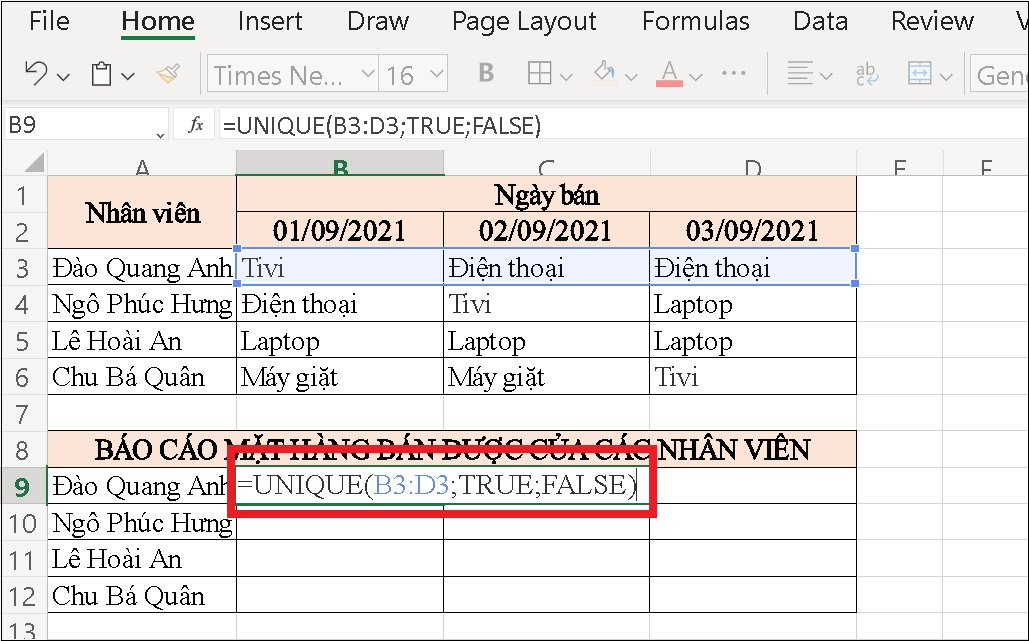
– Sử dụng sai cú pháp hoặc tham số không hợp lý.
Giải pháp khắc phục lỗi
Để khắc phục các lỗi khi sử dụng hàm UNIQUE, bạn cần:
– Đảm bảo rằng mảng dữ liệu nguồn là chính xác và có tồn tại dữ liệu.
– Chia nhỏ mảng dữ liệu nếu nó quá lớn để tránh lỗi tràn bộ nhớ.

– Kiểm tra lại cú pháp và tham số đã sử dụng trong công thức.
Cách lọc giá trị duy nhất theo cột
Ví dụ 3: Lọc các mặt hàng bán được của nhân viên
Bước 1: Nhập công thức =UNIQUE(B3:D3, TRUE, FALSE) vào ô tham chiếu muốn hiển thị kết quả (B9).
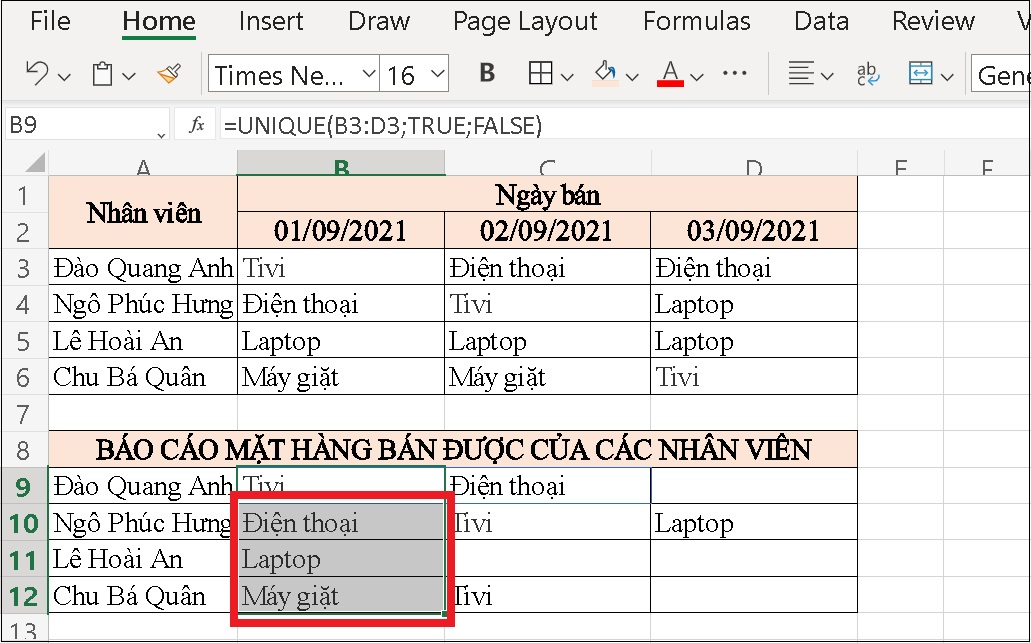
Các bước thực hiện
Bước 2: Nhấn phím Enter để hiển thị kết quả.
Bước 3: Từ ô nhập công thức (B9), kéo chuột xuống các dòng còn lại để hiện tất cả kết quả của các nhân viên khác. Cách này giúp bạn nhanh chóng lọc được danh sách các mặt hàng bán được bởi mỗi nhân viên mà không bị trùng lặp.
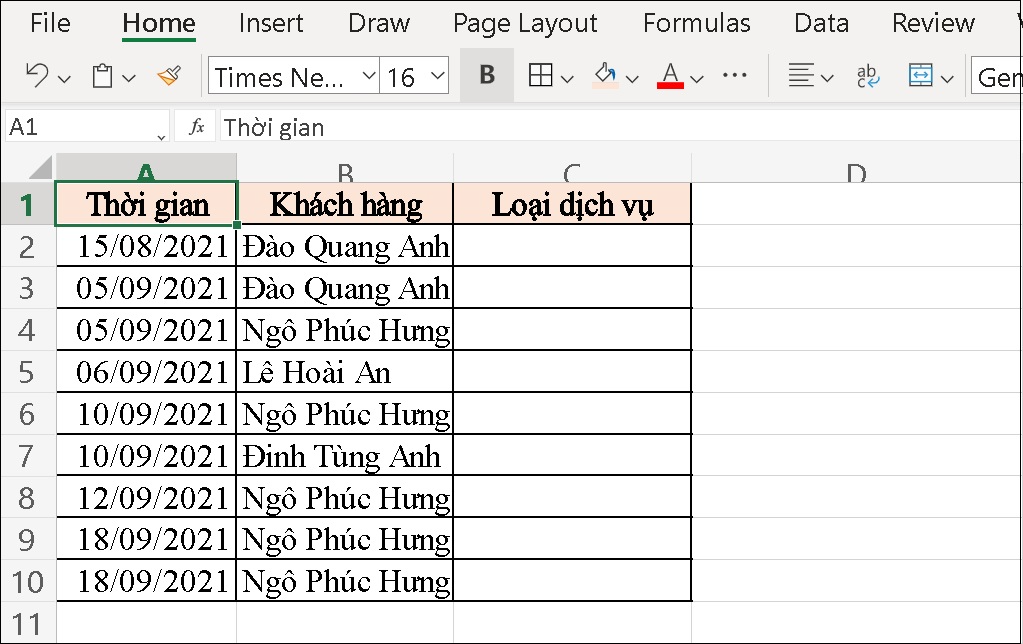
Lọc các giá trị xuất hiện duy nhất một lần
Ví dụ 4: Tìm khách hàng sử dụng dịch vụ duy nhất một lần
Bước 1: Nhập công thức =UNIQUE(B2:B10, , TRUE) vào ô tham chiếu muốn hiển thị kết quả (C2).
Các bước thực hiện
Bước 2: Nhấn phím Enter để hiển thị kết quả. Kết quả sẽ là danh sách các khách hàng chỉ sử dụng dịch vụ một lần duy nhất trong dãy ô từ B2 đến B10. Điều này giúp bạn dễ dàng xác định và quản lý nhóm khách hàng đặc biệt này.
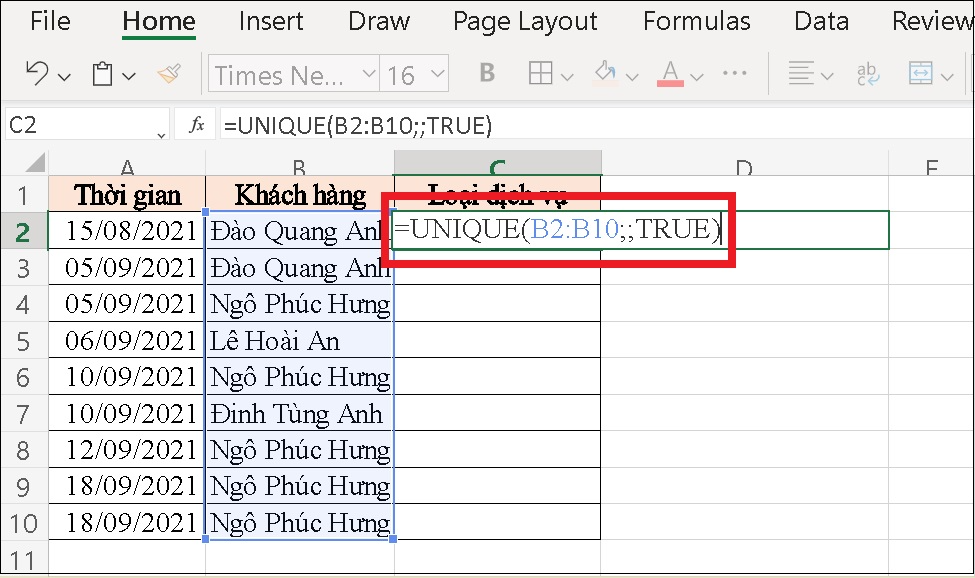
Chúc các bạn thực hiện thành công và hẹn gặp lại ở các bài viết tiếp theo.
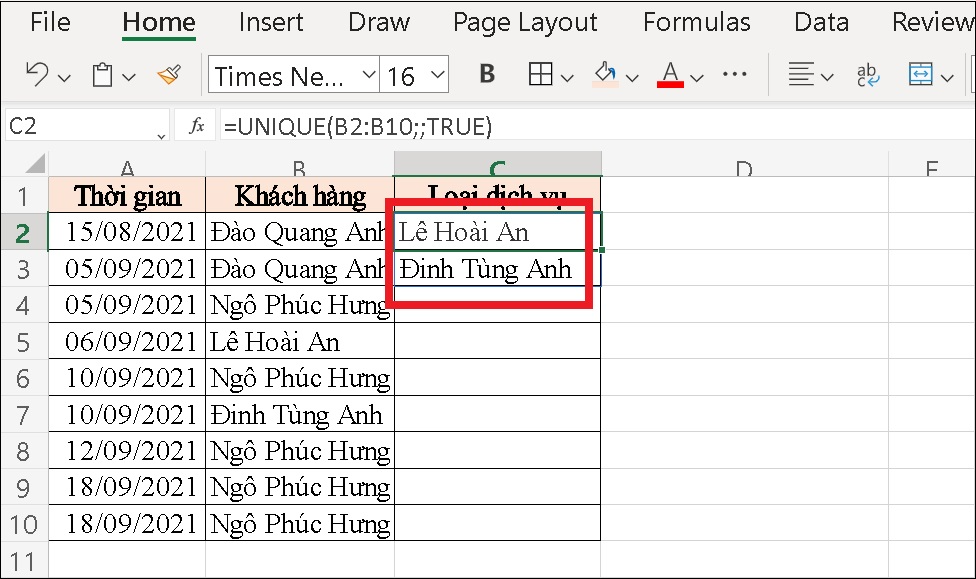
Kết Thúc Vấn Đề Với Hàm UNIQUE
Việc nắm vững cách sử dụng hàm UNIQUE không chỉ giúp bạn tiết kiệm thời gian mà còn tăng hiệu suất làm việc một cách đáng kể. Từ việc lọc dữ liệu đơn giản đến những ứng dụng phức tạp hơn, hàm UNIQUE luôn là người bạn đồng hành đáng tin cậy trong bộ công cụ Excel của bạn. Hy vọng rằng qua bài viết này, bạn đã có thêm những kiến thức hữu ích để vận dụng hàm UNIQUE một cách hiệu quả. Chúc bạn thành công và sớm trở thành chuyên gia xử lý dữ liệu với những kỹ năng đã học được!




